Повний посібник, що містить найкращі та найефективніші методи виправлення того, що Bluetooth не працює на Mac, наведено в цій статті нижче.
Bluetooth є широко використовуваною технологією для обміну даними та підключення кількох пристроїв. Якщо говорити про комп’ютерні пристрої Mac OS, то він також використовує з’єднання Bluetooth для побудови мережі зв’язку між ПК та зовнішніми пристроями.
Користувачі підключають свої зовнішні пристрої, такі як бездротова миша, клавіатура, навушники та багато інших аксесуарів, за допомогою Bluetooth. У звичайному режимі роботи ці пристрої підключаються дуже швидко і легко. Але в деяких випадках пристрій видає повідомлення, що Bluetooth недоступний на Mac, і Bluetooth не вмикається на Mac.
Деякі інші проблеми, пов'язані з підключенням Bluetooth на пристрої Mac: -
- Пристрої Bluetooth дуже часто відключаються.
- Пристрій Bluetooth підключено, але не відповідає.
- Регулярні збої у виявленні та з’єднанні з пристроями Bluetooth.
Причин того, що MacBook pro Bluetooth не працює належним чином, може бути багато. Ми спробували обговорити основні причини разом із їх вирішенням у статті нижче.
Пояснені тут методи є дуже плідними для вирішення проблеми того, що Bluetooth не працює на комп’ютерних пристроях Mac OS. І надає користувачам краще підключення Bluetooth.
Способи виправити Bluetooth недоступний або працює на пристрої Mac
Користувачам Mac рекомендується використовувати ці методи, щоб усунути неправильну роботу MacBook pro Bluetooth. Також рекомендується використовувати Програми для очищення та оптимізації Mac щоб забезпечити кращу продуктивність на ПК Mac.
Вони видаляють усі непотрібні файли та шкідливі програми з ПК користувача. І зрештою вирішує багато проблем, з якими стикаються користувачі Mac. Тепер давайте розглянемо методи, як виправити Bluetooth, який не працює на Mac, не витрачаючи більше часу.
1. Перезавантажте Mac і пристрій Bluetooth
Найкращий спосіб усунути більшість проблем на всіх комп’ютерних пристроях – це перезавантажити ПК. Те ж саме стосується ПК з операційною системою Mac, щоб виправити Bluetooth, недоступний на Mac. Користувачам рекомендується перезавантажити Mac, а також пристрій Bluetooth.
Виконайте наведені нижче інструкції, щоб перезавантажити MacBook.
- Виберіть Яблучне меню і натисніть на Перезапустіть кнопку.
- Підтвердьте свою дію до перезавантажте ПК.
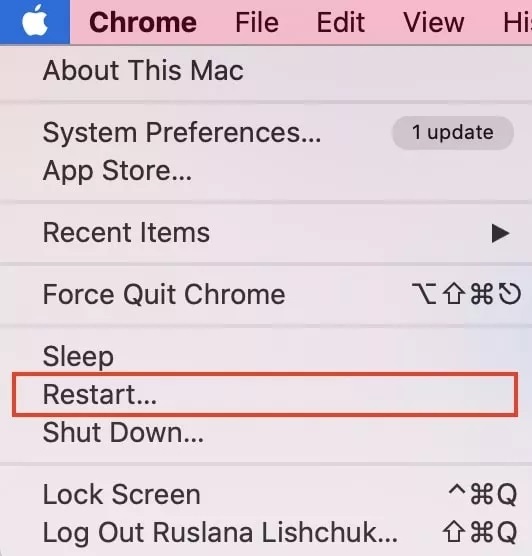
Щоб перезавантажити пристрій Bluetooth, знайдіть перемикач живлення або дотримуйтесь інструкцій, наданих виробником пристрою. Дивно, але це просте виправлення дуже ефективне у виправленні того, що Bluetooth не працює на Mac.
Читайте також: Як виправити Mac Camera не працює {рішено}
2. Вимкніть і ввімкніть Bluetooth на Mac
Якщо в разі перезавантаження MacBook не вирішується проблема, що Bluetooth не працює на Mac. Не хвилюйтеся, спробуйте другий метод, який полягає в вимкненні та ввімкненні Bluetooth. Для цього вам потрібно відвідати налаштування Bluetooth на своєму пристрої Mac.
Використовуючи macOS Big Sur або новішої версії, виконайте наведені нижче дії.
- Натисніть кнопку Центр управління значок із рядка меню.
- Тепер натисніть на піктограму Bluetooth, а потім увімкніть і вимкніть її.
Використовуючи macOS Catalina або попередні версії, виконайте наведені нижче дії.
- Відвідати Системні налаштування на вашому ПК Mac.
- Виберіть налаштування Bluetooth та вимкніть і ввімкніть його.
Дізнайтеся про деякі інші методи вирішення проблеми, яка не працює належним чином на MacBook pro Bluetooth, із заголовків нижче.
3. Спробуйте повторно підключити пристрій Bluetooth
Проблема недоступності Bluetooth на Mac в основному виникає, коли пристрій підключено неправильно. Користувачам рекомендується забути та повторно підключити пристрій Bluetooth на комп’ютерах Mac.
Тут описано, як забути та відключити пристрій Bluetooth:
- Відвідати Системні налаштування на комп’ютері Mac і виберіть Bluetooth.
- Натисніть на проблемний підключений пристрій Bluetooth.
- Тепер натисніть на значок хреста (X) з правого боку, щоб видалити його з ПК
- Підтвердіть свою дію і повторіть кроки для інших пристроїв Bluetooth.
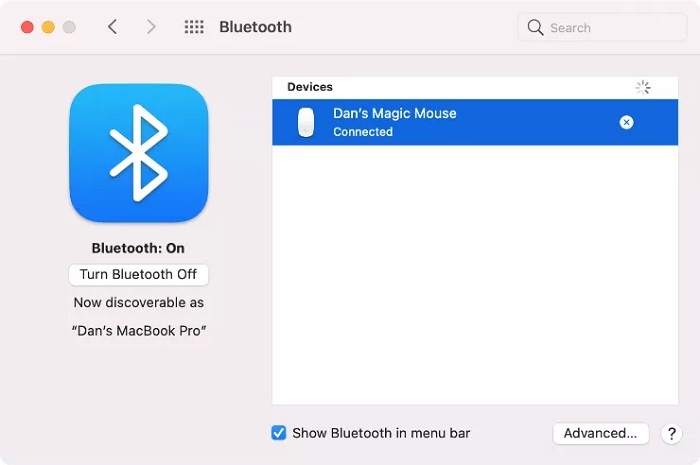
- Тепер просто знову підключитися Bluetooth-пристрій до комп’ютера Mac.
Процес забуття та повторного підключення пристрою Bluetooth до ПК дуже допомагає усунути проблему того, що Bluetooth не працює на Mac.
Читайте також: Як зупинити ваш Mac від сну (Повний посібник 2021)
4. Видаліть або видаліть налаштування Bluetooth з пристрою Mac
Якщо Bluetooth все ще не працює належним чином у вашій комп’ютерній системі Mac OS, можливо, проблема з файлами PLIST. Коли ці файли пошкоджуються на ПК користувача, це призводить до створення різноманітних проблем з бездротовим підключенням.
Користувачам рекомендується виконати наведені нижче дії, щоб видалити список налаштувань Bluetooth з ПК Mac: -
- Запустіть Finder і натисніть Go.
- Тепер виберіть Перейдіть до папки з рядка меню.
- У вікні пошуку введіть /Library/Preferences/ і натисніть на Кнопка «Перейти»..
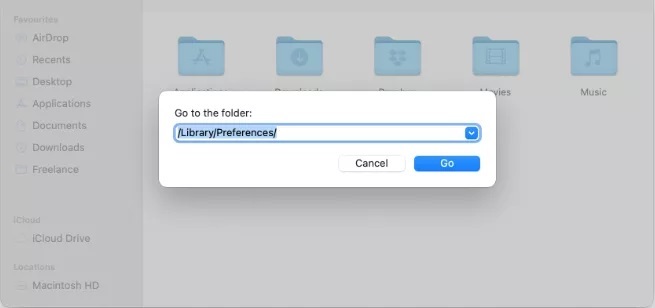
- Знайдіть у папці такі файли
com.apple. Bluetooth.plist
com.apple. Bluetooth.plist.lockfile - Скопіюйте ці файли на робочому столі, щоб створити з них резервну копію.
- Після цього видаліть оригінальні файли, перетягнувши їх на Значок кошика.
- Щоб підтвердити свою дію, введіть Пароль адміністратора Mac.
- нарешті, перезавантажте свій Mac ПК.
Перезавантаження Mac генерує новий набір файлів PLIST для пристроїв Bluetooth на ПК, які в кінцевому підсумку вирішують проблему, що Bluetooth не працює на Mac.
5. Переконайтеся, що обладнання правильне
І останнє, але не менш важливе, рішення, щоб виправити роботу Bluetooth на Mac, полягає в тому, щоб забезпечити належне обладнання як для ПК, так і для пристроїв Bluetooth. Зламане або пошкоджене обладнання викликає багато проблем для користувачів.
Необхідно переконатися, що апаратний корпус пристроїв ніде не пошкоджений. Під час використання бездротових пристроїв користувачі повинні перевірити підключені до них акумулятори. Перевірка обладнання — це просте рішення, але воно вирішує величезну кількість проблем, з якими стикаються користувачі.
Читайте також: Як перемістити файли на Mac – Повний посібник
Останні слова: як виправити, що Bluetooth не працює на Mac OS
Цей опис є повним посібником, щоб негайно та без зусиль вирішити проблему з тим, що Bluetooth не працював на ПК Mac. Найкращі методи вирішення цієї проблеми можна побачити в наведеному вище записі.
У кінці надається розділ коментарів, де ви можете легко задати свої запитання щодо методів, які обговорювались вище. Щоб отримати більше інформації на такі корисні теми, підпишіться на нашу розсилку. А також слідкуйте за нами Facebook, Twitter, Instagram, і Pinterest